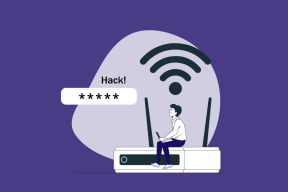วิธีสร้างโหมดโฟกัสแบบกำหนดเองบน iPhone
เบ็ดเตล็ด / / November 29, 2021
Apple พลิกโฉม โหมดห้ามรบกวนบน iPhone ด้วย iOS 15 โหมดโฟกัสใหม่เปรียบเสมือนการอัปเกรดเป็นสวิตช์ DND ในศูนย์ควบคุมด้วยโหมดโฟกัสเฉพาะ iOS 15 นำเสนอโปรไฟล์โฟกัสแบบกำหนดเองเช่นกัน คุณสามารถปรับแต่งโหมดโฟกัสได้ตามที่คุณต้องการ นี่คือวิธีการตั้งค่า

ก่อนที่เราจะแสดงวิธีสร้างโปรไฟล์โหมดโฟกัสแบบกำหนดเองบน iPhone มาทำความเข้าใจโหมดโฟกัสใน iOS 15 กันก่อน
โหมดโฟกัสบน iPhone คืออะไร
โหมดโฟกัสนำประสบการณ์ DND ไปสู่อีกระดับด้วยโปรไฟล์และการตั้งค่าโฟกัสแบบกำหนดเอง ตามค่าเริ่มต้น Apple ได้เพิ่มโปรไฟล์ DND, Personal, Sleep, Driving และ Work เป็นโฟกัส
คุณสามารถเปิดใช้งานโปรไฟล์โฟกัสและทำกิจกรรมต่อในสภาพแวดล้อมที่เงียบสงบได้ตามความต้องการของคุณ
ระบบปิดการแจ้งเตือนและป๊อปอัปจากแอพและผู้ติดต่อที่ระบุ ท่านสามารถออกแบบหน้าแรกและวางวิดเจ็ตสำหรับโหมดโฟกัสโดยเฉพาะ
โปรไฟล์โฟกัสเริ่มต้นนั้นใช้ได้ แต่ถ้าคุณต้องการสร้างโปรไฟล์โฟกัสสำหรับการเขียน โยคะ การวิ่ง และอื่นๆ ล่ะ

ได้ คุณสามารถสร้างโปรไฟล์โฟกัสแบบกำหนดเองได้สำหรับทุกสถานการณ์ ขึ้นอยู่กับคุณว่าคุณต้องการปรับแต่งประสบการณ์ทั้งหมดอย่างไร ข่าวดีก็คือ โปรไฟล์ Focus ทั้งหมดของคุณจะซิงค์กับ iPad และ Mac โดยใช้บัญชี Apple เดียวกัน
หมายความว่า คุณสามารถเปิดใช้งานโปรไฟล์ Focus บน iPhone และจะเปิดการสลับบน Mac และ iPad (อุปกรณ์ทั้งหมดจะต้องอยู่ในบัญชี Apple เดียวกันกับที่เปิดใช้งาน iCloud) เช่นกัน ไม่จำเป็นต้องป้อนข้อมูลด้วยตนเอง มาตั้งค่าโปรไฟล์โฟกัสแบบกำหนดเองสำหรับ การเขียน เพื่อให้เราสามารถนำไปใช้ในการร่างบทความเช่นนี้ได้
เกี่ยวกับ Guiding Tech
วิธีสร้างโปรไฟล์โฟกัสบน iPhone
ในตัวอย่างด้านล่าง เราจะสร้างโหมดโฟกัสสำหรับการเขียน คุณสามารถเปลี่ยนและปรับแต่งตัวเลือกตามความต้องการของคุณได้ ทำตามขั้นตอนด้านล่าง
ขั้นตอนที่ 1: เปิดศูนย์ควบคุมบน iPhone ของคุณ ผู้ที่ใช้ iPhone ที่มีปุ่มโฮมจริง ๆ สามารถใช้ท่าทางการปัดขึ้นจากด้านล่าง iPhone X ขึ้นไปสามารถปัดลงจากมุมขวาบนได้
ขั้นตอนที่ 2: แตะที่โฟกัสและจะเปิดโปรไฟล์โฟกัสปัจจุบันให้เลือก
ขั้นตอนที่ 3: แตะที่ไอคอน + ที่ด้านล่างและ iOS 15 จะเสนอให้คุณเลือกโปรไฟล์โฟกัสเพิ่มเติมหรือสร้างโปรไฟล์ที่กำหนดเอง


ขั้นตอนที่ 4: เลือกกำหนดเอง ตั้งชื่อที่เกี่ยวข้องและเลือกธีม เลือกไอคอนที่แสดงถึงกิจกรรมและกด Next ที่ด้านล่าง
ขั้นตอนที่ 5: จากหน้าจอต่อไปนี้ ระบบจะขอให้คุณเลือกบุคคลที่คุณต้องการรับการแจ้งเตือนเมื่อโฟกัสนี้เปิดอยู่
โดยค่าเริ่มต้น โปรแกรมจะเสนอคำแนะนำเล็กน้อยตามการโต้ตอบที่ผ่านมาของคุณ คุณสามารถเพิ่มหรือลบรายการที่แนะนำได้ นอกจากนี้ยังสามารถเลือกรายการโปรดจาก อนุญาตการโทรจาก เมนูด้านล่าง.


ขั้นตอนที่ 6: เพิ่มบุคคลที่เกี่ยวข้องในรายการแล้วแตะ อนุญาต x คน ที่ส่วนลึกสุด.
ขั้นตอนที่ 7: เลือกแอพที่คุณต้องการรับการแจ้งเตือนเมื่อโฟกัสนี้เปิดอยู่ เพิ่มแอปที่เกี่ยวข้องลงในรายการและดำเนินการตามขั้นตอน


ขั้นตอนที่ 8: iOS จะขอให้คุณอนุญาตการแจ้งเตือนที่เน้นเรื่องเวลา ซึ่งจะทำให้แอปสามารถส่งการแจ้งเตือนที่สำคัญได้ทันที แม้ว่าคุณจะเปิดโฟกัสไว้ก็ตาม เราขอแนะนำให้เปิดใช้งานตัวเลือกนี้
แค่นั้นแหละ. โฟกัสแบบกำหนดเองของคุณพร้อมแล้ว กด เสร็จสิ้น ที่ด้านล่างและระบบจะนำคุณไปสู่ตัวเลือกเพิ่มเติมเพื่อปรับแต่งเพิ่มเติม


สร้างหน้าจอหลักที่กำหนดเองและล็อคหน้าจอสำหรับโหมดโฟกัส
iOS ให้คุณเลือกหน้าหน้าจอหลักเฉพาะเพื่อแสดงเมื่อโฟกัสเปิดอยู่ สำหรับโหมดโฟกัสเฉพาะ คุณสามารถกำหนดแอปที่จะแสดงบนหน้าจอหลักได้ นี่คือวิธีการตั้งค่า
ขั้นตอนที่ 1: เปิดแอปการตั้งค่าบน iPhone
ขั้นตอนที่ 2: ไปที่เมนูโฟกัสแล้วเลือกโปรไฟล์โฟกัสที่คุณต้องการปรับแต่ง


ขั้นตอนที่ 3: ไปที่ ตัวเลือก > หน้าจอหลัก แล้วเลือก หน้าแบบกำหนดเอง


ขั้นตอนที่ 4: เลือกหน้าที่คุณต้องการแสดงในโหมดโฟกัสแล้วกดเสร็จสิ้นที่ด้านบน

จากนี้ไป iOS จะแสดงเฉพาะหน้าจอหลักที่เลือกเมื่อเปิดโฟกัส
ในทำนองเดียวกัน คุณสามารถไปที่เมนูล็อคหน้าจอและ Dim Lock Screen เมื่อเปิดใช้งานโฟกัส
เกี่ยวกับ Guiding Tech
วิธีเปิดโหมดโฟกัสอัตโนมัติ
คุณสามารถทำให้โหมดโฟกัสอัตโนมัติตามเวลา ตัวอย่างเช่น ผู้ใช้สามารถเปิดโหมด Sleep Focus เวลา 23.00 น. และปิดโหมดนี้เวลา 6.00 น. ในตอนเช้า
หนึ่งสามารถเปิดใช้งานโหมดโฟกัสตามตำแหน่งหรือแอพ ตัวอย่างเช่น คุณสามารถเปิดใช้งาน .โดยอัตโนมัติ ทำงาน โฟกัสโปรไฟล์เมื่อคุณไปถึงสำนักงาน หรือคุณสามารถตั้งค่าระบบให้เปิดโปรไฟล์โฟกัสเมื่อคุณเปิดแอพเฉพาะ
ขั้นตอนที่ 1: เปิดแอปการตั้งค่าบน iPhone
ขั้นตอนที่ 2: ไปที่เมนูโฟกัสแล้วเลือกโปรไฟล์โฟกัสที่คุณต้องการทำให้เป็นอัตโนมัติ
ขั้นตอนที่ 3: เพิ่มกำหนดการหรือการทำงานอัตโนมัติ


ขั้นตอนที่ 4: จากเมนูการทำงานอัตโนมัติใหม่ คุณสามารถกำหนดโหมดโฟกัสเพื่อเปิดตามเวลา ตำแหน่ง หรือแอปได้
สมมติว่าเวลาทำงานของคุณอยู่ระหว่าง 10.00 น. ถึง 18.00 น. คุณสามารถเปิด/ปิดโปรไฟล์โฟกัสได้โดยอัตโนมัติในช่วงเวลาดังกล่าว

ไปโบสถ์บ่อยในหนึ่งสัปดาห์? คุณสามารถใช้ตัวเลือกตำแหน่งและเปิดโหมดโฟกัส DND ทุกครั้งที่คุณมาถึงตำแหน่งนั้น
ความเป็นไปได้ไม่มีที่สิ้นสุดที่นี่ เราดีใจที่ Apple ไม่สนับสนุนในแง่ของตัวเลือกการปรับแต่ง
วิธีลบโปรไฟล์โฟกัสบน iPhone
คุณสามารถลบโปรไฟล์โฟกัสแบบกำหนดเองออกจาก iPhone ได้ทุกเมื่อ หากคุณไม่ต้องการใช้แล้วหรือต้องการลดความซับซ้อนของตัวเลือก คุณควรลบโปรไฟล์โฟกัสที่ไม่จำเป็นออกจากโทรศัพท์
ขั้นตอนที่ 1: เปิดเผยศูนย์ควบคุมบน iPhone
ขั้นตอนที่ 2: แตะที่โฟกัสและจะเปิดโหมดโฟกัสปัจจุบันทั้งหมด
ขั้นตอนที่ 3: แตะที่เมนูสามจุดข้างโปรไฟล์โฟกัสที่คุณต้องการลบ


ขั้นตอนที่ 4: ไปที่การตั้งค่า
ขั้นตอนที่ 5: จะเปิดโหมดโฟกัสโดยละเอียดพร้อมการตั้งค่าและการปรับแต่งทั้งหมด
ขั้นตอนที่ 6: เลือกลบโฟกัสที่ด้านล่างและยืนยันการตัดสินใจของคุณ


iCloud จะลบโปรไฟล์โฟกัสออกจากอุปกรณ์ที่เชื่อมต่อทั้งหมด
เกี่ยวกับ Guiding Tech
อยู่ในโฟกัส
โหมดโฟกัสเป็นหนึ่งใน ส่วนเสริมที่ดีที่สุดในการอัปเดต iOS 15. Apple ได้ตอกย้ำการใช้งานที่มีความยืดหยุ่น การซิงค์ข้ามอุปกรณ์ และตัวเลือกการปรับแต่งมากมาย ทุกอย่างทำงานได้อย่างราบรื่นในแฟชั่นของ Apple อย่างแท้จริง ตัวเลือกการทำงานอัตโนมัตินั้นสมบูรณ์และมีประโยชน์เช่นกัน เราแทบรอไม่ไหวที่จะดูว่า Apple จะพัฒนาต่อไปอย่างไรกับการอัปเดตระบบปฏิบัติการที่จะเกิดขึ้นในอนาคต
ถัดไป: คุณยังคงรับสายเมื่อ DND อยู่บน iPhone หรือ Android ของคุณหรือไม่? อ่านโพสต์ด้านล่างเพื่อเรียนรู้ว่าเหตุใดจึงเกิดขึ้นและวิธีแก้ไข